Bất cứ ai khi làm việc với Word đều cần nắm cách cách xóa đường kẻ trong Word nhất là khi làm bảng biểu, báo cáo. Có rất nhiều cách xóa đường kẻ trong Word phụ thuộc vào nhu cầu và yêu cầu xử lý bảng biểu của người dùng. Trong bài viết này, Seo Là Lên sẽ hướng dẫn bạn những cách xóa cụ thể, đơn giản nhất nhé!
1. Xóa viền bảng Word trong hoặc ngoài
Bước 1: Tại phần bảng muốn xóa đường viền, bạn bôi đen toàn bảng sau đó nhấn tab Design tại thanh công cụ trên cùng.
Bước 2: Nhấn vào phần Borer => Outside Borders để xóa phần đường viền ngoài của bảng.
Nếu bạn muốn xóa đường viền bên trong của bảng thì nhấn vào Inside Borders.
Bạn cần lưu ý thêm tại danh sách khi nhấn vào Borders sẽ hiển thị các tùy chọn sau:
- Bottom Border: Xóa đường viền trong bảng ở dưới cùng.
- Top Border: Xóa đường viền trong bảng ở trên cùng.
- Left Border: Xóa đường viền của bảng ở bên trái.
- Right Border: Xóa đường viền của bảng bên tay phải.
- No Border: Xóa toàn bộ đường viền của bảng nhưng vẫn giữ lại văn bản phía trong.
- All Borders: Xóa tất cả đường kẻ của bảng ở mọi vị trí tương tự như tùy chọn No Border.
- Inside Horizontal Border: Xóa toàn bộ đường kẻ của bảng theo chiều dọc ở từng cột.
- Inside Vertical Borde : Xóa toàn bộ đường kẻ của bảng theo chiều ngang ở từng hàng.
- Diagonal Down Border: Kẻ một đường từ góc trên bên trái sang góc dưới bên phải của từng ô
- Diagonal Up Border: Kẻ một đường từ góc dưới cùng bên trái sang góc trên cùng bên phải của từng ô.
2. Xóa đường kẻ bảng Word
Bước 1: Tại phần bảng biểu trong Word bạn click chuột vào Table => tools => Design => Eraser.
Bước 2: Sau khi xuất hiện biểu tượng tẩy thì di biểu tượng đó vào dòng kẻ mà bạn muốn xóa rồi nhấp chuột trái để xóa bỏ.
3. Xóa đường kẻ trong 1 ô Word
Bước 1: Tại phần bảng ta đặt chuột tại ô muốn xóa đường kẻ rồi làm theo đường dẫn Table Tools => Design => Borders.
Bước 2: Tiếp theo nhấn vào No Border để xóa tất cả các đường kẻ trong bảng.
Kết quả sẽ giống như hình dưới:
4. Xóa bảng không làm mất chữ
Nếu bạn muốn xóa toàn bộ bảng nhưng không làm mất nội dung thì có thể làm theo cách sau:
Bước 1: Bôi đen toàn bảng sau đó chọn Table Tools => Design => Borders.
Bước 2: Nhấn chọn No Border.
Sau đó bảng sẽ biến mất và giữ lại nguyên phần nội dung cho bạn.
Với một số thủ thuật hướng dẫn cách xóa đường kẻ bảng trong Word mà Seo Là Lên đã tổng hợp được, hy vọng bạn đã có thêm nhiều kiến thức để vận dụng tốt hơn khi làm việc. Chúc bạn thành công!
Xem thêm:


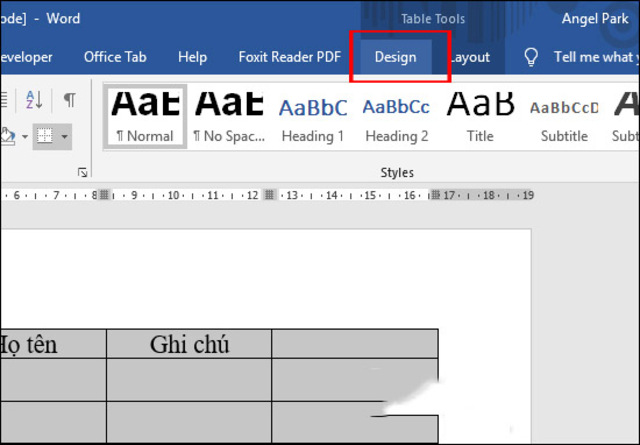
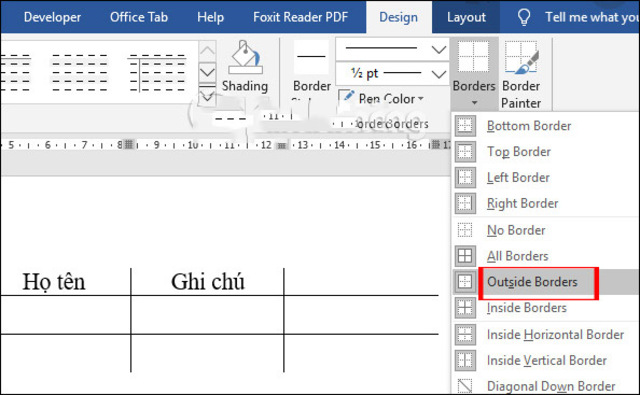
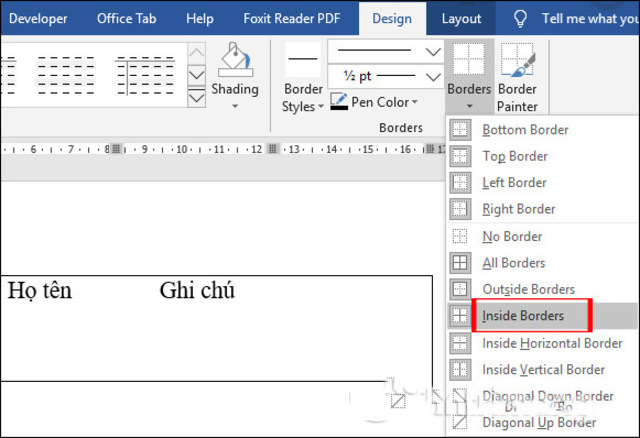
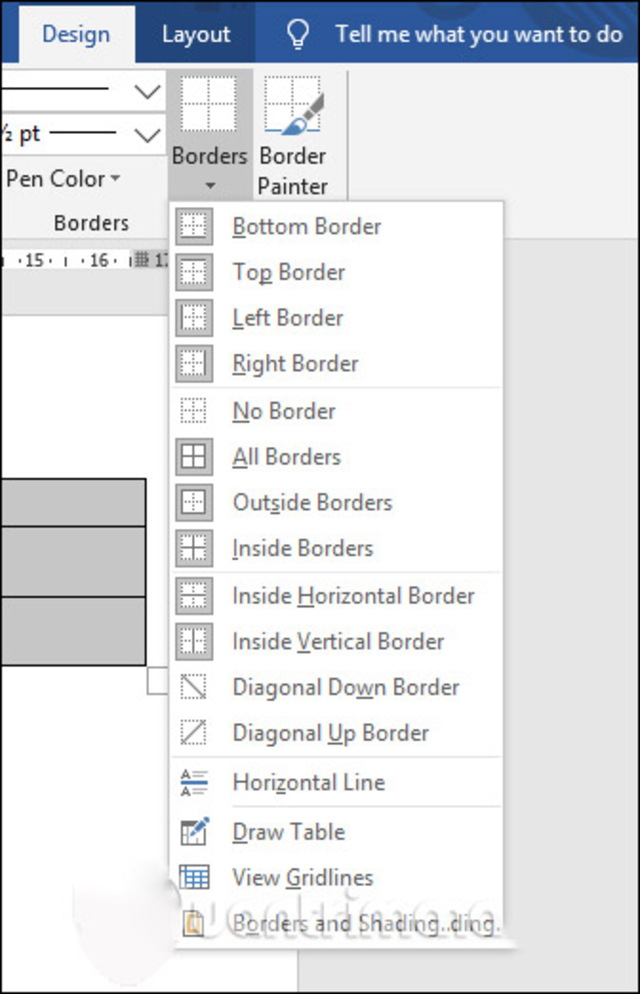
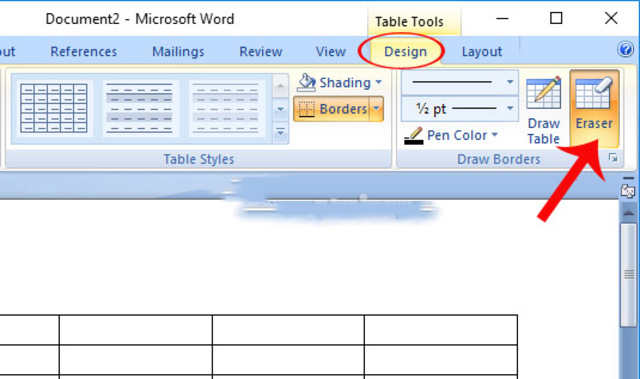
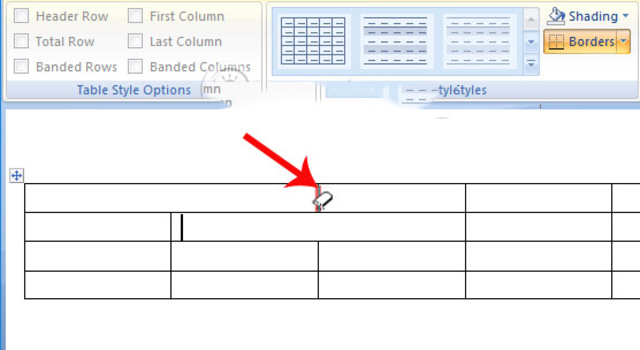
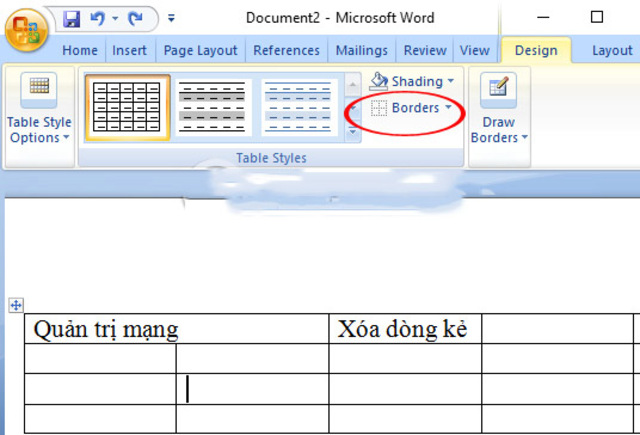
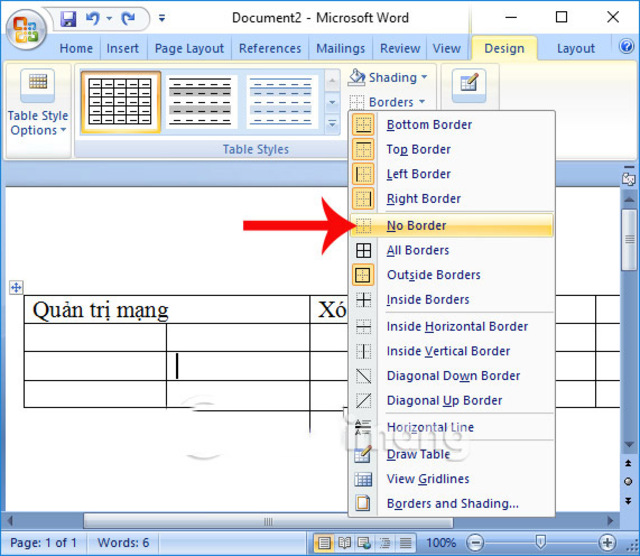
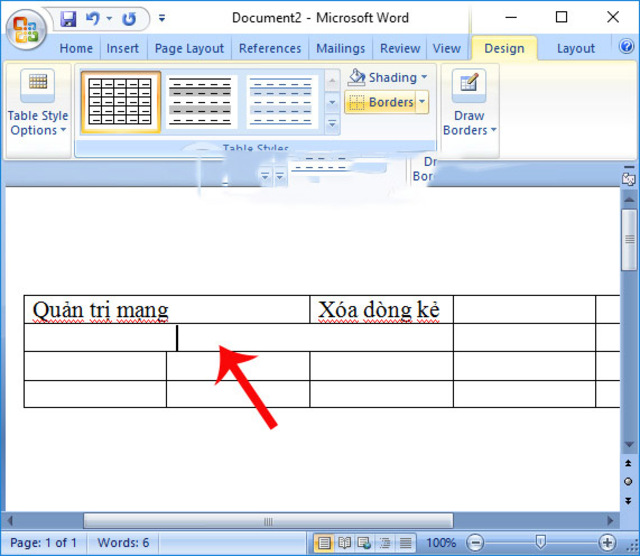








![50+ Đề thi học kì 2 Toán 11 năm 2022 mới nhất [Có đáp án]](https://seolalen.vn/wp-content/uploads/2022/09/de-thi-hoc-ky-2-lop-11-mon-toan-120x86.jpg)



